Poate, unul dintre cele mai teribile momente care pot apărea când lucrați cu un computer este ecranul albastru al morții. Cineva îl cunoaște din întâmplare, poate că utilizatorul a experimentat deja acest lucru, cineva, să zicem, a auzit doar despre asta. În orice caz, un pic plăcut, pentru că atunci când vedeți în locul ecranului albastru de birou obișnuit, cu multe inscripții incomprehensibile - aceasta generează panică.
Esență și motive
Pe scurt, ntoskrnl.exe este un fișier executabil Windows, prin intermediul căruia sistemul "înțelege" ce și în ce ordine ar trebui făcută. Deoarece fără acest fișier, sistemul nu poate face deloc, nu este de mirare că acesta este în pericol de infecție cu viruși. Și când malware infectează fișierul executabil, sau ca acesta este mutat de către utilizator, sau deteriorat din cauza mai multe motive - în astfel de cazuri, și există erori pe ecran, până la apariția ecranului albastru de moarte.
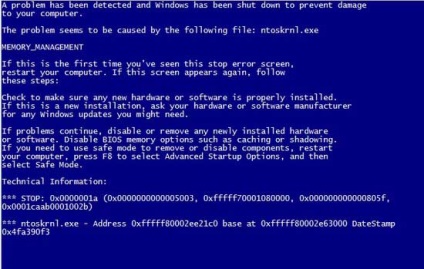
Cele mai frecvente probleme asociate cu Ntoskrnl.exe apar în timpul pornirii sistemului în sus sau rula unele programe, precum și în timpul utilizării oricăror funcții ale sistemului de operare, cum ar fi imprimarea unui document. Apariția erorilor poate fi diferită, de exemplu, "Eroare de aplicație ntoskrnl.exe", "Fișier ntoskrnl.exe nu se execută" etc.
Cum să remediați acest lucru
Mai jos, vreau să vă dau un exemplu de pași pe care trebuie să-i faceți pentru a remedia erorile asociate cu coruperea fișierului ntoskrnl.exe.
- Mai întâi de toate, trebuie să curățați registrul. Nu v-aș sfătui să faceți acest lucru manual, deoarece dacă nu sunteți un expert, există un risc mare de a exacerba numai problema. Utilizați programe speciale, cel puțin același CCleaner. Frumusețea acestor aplicații este că puteți crea o copie de rezervă înainte de scanare, ceea ce vă permite să anulați toate modificările cu un singur clic.
- Scanați-vă calculatorul pentru viruși prin rularea profundă a sistemului.
- Actualizați driverele de dispozitive de pe PC.
- Utilizați Restaurare sistem Windows.
- Instalați toate actualizările Windows disponibile, verificând mai întâi disponibilitatea acestora.
- Reinstalați sistemul de operare al computerului. Aceasta este măsura cea mai extremă la care trebuie să recurgeți, dacă nu ajută altceva. Dacă este cazul dvs., nu uitați să creați copii de siguranță pentru toate fișierele și documentele importante înainte de a le reinstala.
Ei bine, sper sincer că acest plan de acțiune va ajuta să scapi de erorile asociate cu Ntoskrnl.exe dosar executiv, inclusiv din ecranul albastru al morții.
Articole similare
Trimiteți-le prietenilor: